يعد Universal Control أحد أنظمة أروع الحيل البرمجيات الذي ابتكرته Apple منذ سنوات ، وهو مثال مثالي لما هو ممكن عندما يكون لدى الشركة سيطرة كاملة على كل من الأجهزة والبرامج التي تعمل على تلك الأجهزة. هناك مفاهيم مماثلة ، مثل تدفق لوجيتك، ولكن لا يوجد شيء مصقول تمامًا أو متكامل تمامًا على مستوى نظام التشغيل مثل Universal Control.
عند استخدام Universal Control ، يمكنك استخدام لوحة المفاتيح والمؤشر من جهاز Mac للتحكم في جهاز iPad الموجود بجانبه – ويعمل السيناريو المعاكس أيضًا. إذا كان لديك Magic Keyboard لجهاز iPad Pro ، فيمكنك استخدام لوحة مفاتيح هذا الملحق ولوحة التتبع للتحكم في جهاز Mac.
لاستخدام Universal Control ، يجب أن يعمل جهاز Mac الخاص بك بنظام macOS 12.3 أو إصدار أحدث ، بينما يجب أن يكون جهاز iPad يعمل بالإصدار 15.4 من نظام التشغيل iPadOS أو إصدار أحدث. يمكنك معرفة الأجهزة المدعومة أسفل هذه الصفحة.
قبل استخدام Universal Control ، تأكد من تسجيل كل من Mac و iPad بنفس معرف Apple. يجب أن تكون الأجهزة على بعد 30 قدمًا من بعضها البعض مع تشغيل Wi-Fi و Bluetooth و Handoff. (يمكن تمكين Handoff من القسم العام في الإعدادات على كل من macOS و iPadOS.) يمكن استخدام ما يصل إلى ثلاثة أجهزة مع التحكم العام.
كيفية إعداد Universal Control على جهاز Mac
- افتح تفضيلات النظام على جهاز Mac الخاص بك.
- يختار يعرض.
- انقر فوق تحكم عالمي في الجزء السفلي من يعرض قائمة.
- ضع علامة في المربع الخاص بـ اسمح للمؤشر ولوحة المفاتيح بالتنقل بين أي جهاز Mac أو iPad قريب.
- ضع علامة في المربع الخاص بـ ادفع عبر حافة الشاشة لتوصيل جهاز Mac أو iPad قريب.
كيفية إعداد Universal Control على iPad
- افتح إعدادات.
- يختار عام.
- يختار البث والتسليم.
- يمكن المؤشر ولوحة المفاتيح.
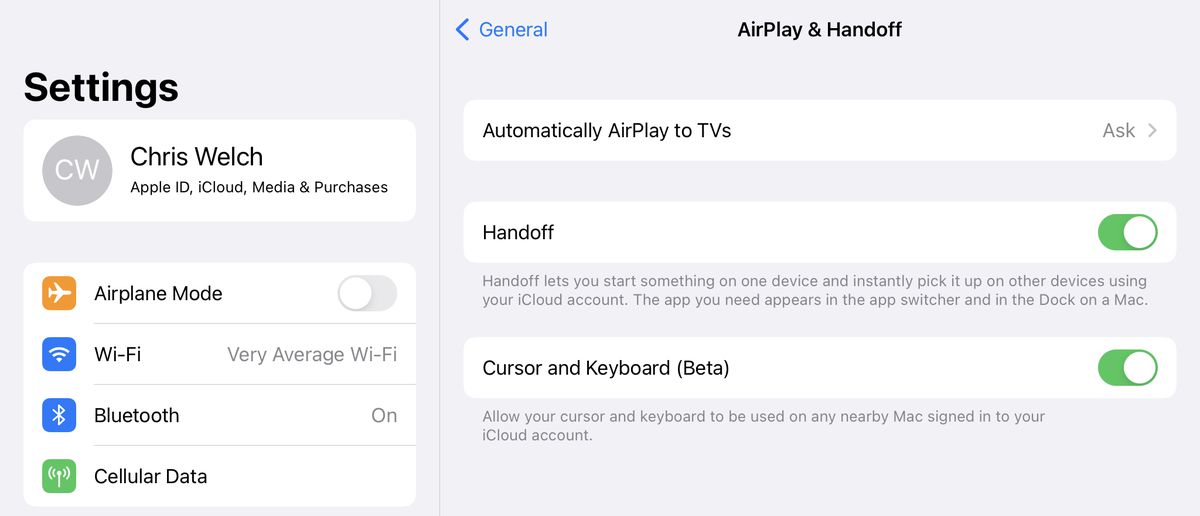
كيف تبدأ في استخدام Universal Control
- بمجرد تمكين الميزة على كل من جهاز Mac و iPad ، ضع الجهازين بجوار بعضهما البعض.
- حرك المؤشر إلى ما بعد الحافة اليسرى أو اليمنى لشاشتك في نفس اتجاه جهاز iPad أو Mac الذي تريد الارتباط به.
- يجب أن تشاهد رسمًا متحركًا على هذا الجهاز الآخر يُظهر مؤشر Mac الخاص بك “يتقدم” على شاشته. استمر في تحريك المؤشر في نفس الاتجاه ، وسيتم تنشيط Universal Control.
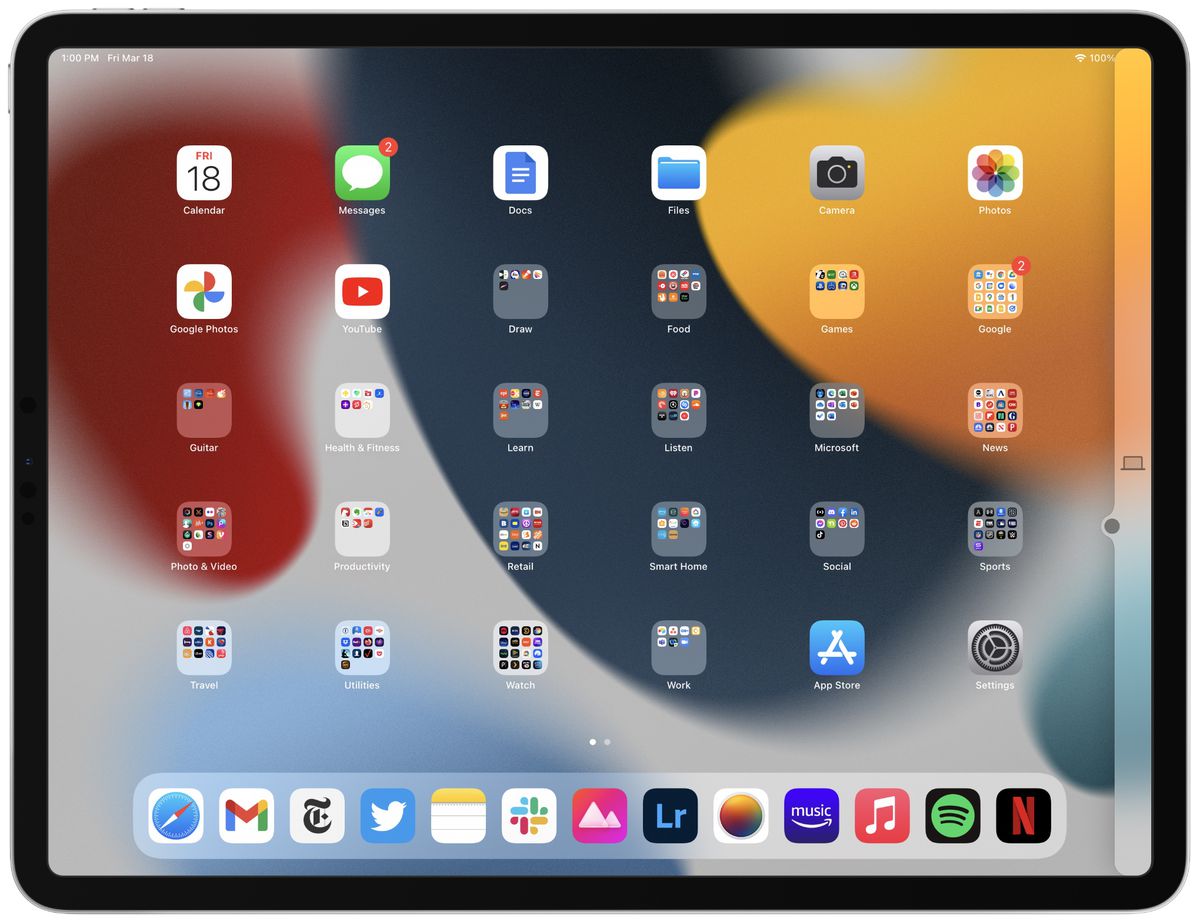
كيفية جعل Universal Control يعمل بشكل أفضل
إذا لم يصطف الماوس في المكان الذي تريده أثناء التنقل بين جهاز Mac و iPad (أو جهاز Mac آخر) ، فيمكنك ضبط موضع الجهاز الثانوي في macOS تفضيلات النظام.
- افتح تفضيلات النظام وانقر فوق يعرض.
- حرك جهاز iPad أو شاشة Mac الثانوية لأعلى أو لأسفل (أو من اليسار إلى الجانب الأيمن والعكس) حتى تصل إلى ما تريده بالضبط.
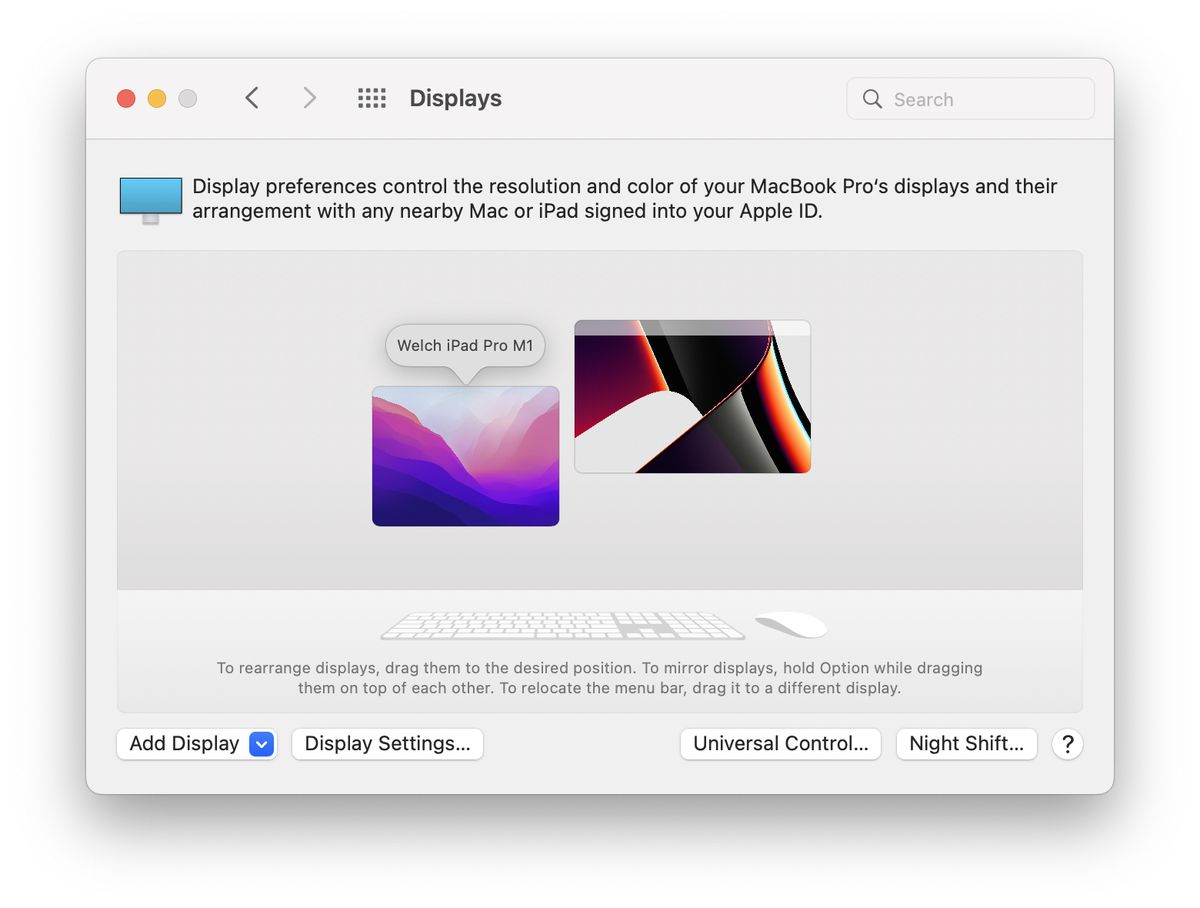
بمجرد الانتهاء من الإعداد ، حان الوقت لبدء استخدام Universal Control. يمكنك استخدام لوحة المفاتيح المادية لكل جهاز ومؤشر للتحكم في أي جهاز Mac أو iPad متصل عبر Universal Control. من الممكن أيضًا سحب الملفات وإفلاتها بسلاسة بين macOS و iPadOS.
أجهزة Mac التي تدعم التحكم العالمي
- تم طرح MacBook في عام 2016 أو أحدث
- تم طرح MacBook Pro في عام 2016 أو أحدث
- تم طرح MacBook Air في 2018 أو أحدث
- Mac mini الذي تم طرحه في 2018 أو أحدث
- iMac الذي تم طرحه في عام 2017 أو أحدث ، بالإضافة إلى iMac (Retina 5K ، 27 بوصة ، أواخر 2015)
- iMac Pro
- تم طرح Mac Pro في عام 2019 أو أحدث
- استوديو ماك
أجهزة iPad التي تدعم التحكم العالمي
- iPad Pro (جميع الطرازات)
- iPad (الجيل السادس) أو أحدث
- iPad Air (الجيل الثالث) أو أحدث
- iPad mini (الجيل الخامس) أو أحدث

“معجب بوسائل التواصل الاجتماعي. باحث شغوف بثقافة البوب. محلل. لحم مقدد. عاشق شرير للطعام.”
